Зелен екран видео - какво да правя
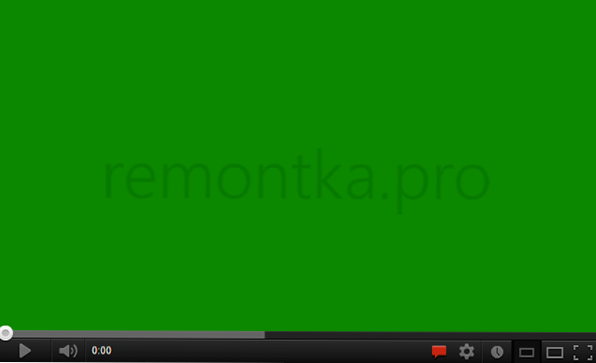
- 4734
- 373
- Ms. Jimmie Douglas
Ако видите зелен екран, когато гледате онлайн видео, вместо какво трябва да бъде там, проста инструкция за това какво да правите и как да отстраните проблема. Със самата ситуация най -вероятно сте изправени при възпроизвеждане на онлайн видео чрез Flash Player (например, това се използва в контакт, може да се използва в YouTube, в зависимост от настройките).
Общо два начина за коригиране на ситуацията: първият е подходящ за потребителите от Google Chrome, Opera, Mozilla Firefox, а вторият за тези, които виждат зеления екран в Internet Explorer, вместо видео.
Коригирайте зелен екран, когато гледате онлайн видео
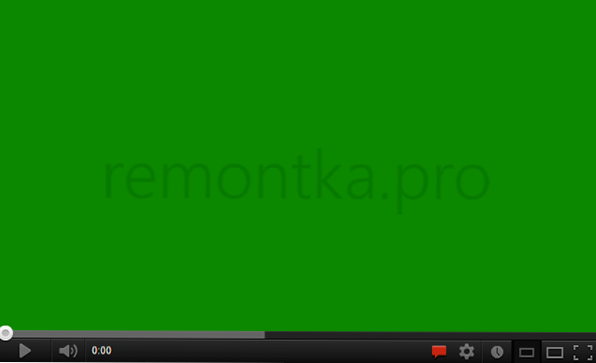
И така, първият начин за отстраняване на проблема, който е подходящ за почти всички браузъри, е, че трябва да деактивирате хардуерното ускорение за Flash Player.
Как да го направим:
- Щракнете върхудясно -кликнете върху видеото, вместо на който се показва зеленият екран.
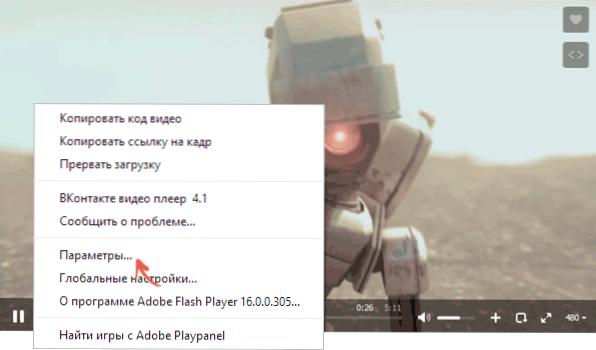
- Изберете елемента от менюто "Параметри" (Настройки)
- Извадете маркировката от елемента „Активиране на хардуерното ускорение)

След като промените и затваряте направения прозорец за настройки, рестартирайте страницата в браузъра. Ако това не е помогнало за премахването на проблема, може да има начини за работа от тук: как да деактивирате хардуерното ускорение в браузъра Google Chrome и Yandex.
Забележка: Дори и да не използвате Internet Explorer, но след тези действия зеленият екран остава, следвайте инструкциите в следващия раздел.
Освен това има оплаквания, че нищо не помага за решаването на проблема на потребителите, които имат инсталиран бърз поток AMD (и трябва да го изтриете). Някои отзиви също показват, че проблемът може да се прояви с усъвършенствани виртуални машини Hyper-V.
Какво да правя в Internet Explorer
Ако описаният проблем при гледане на видео се появи в Internet Explorer, тогава можете да премахнете зеления екран, като използвате следните действия:
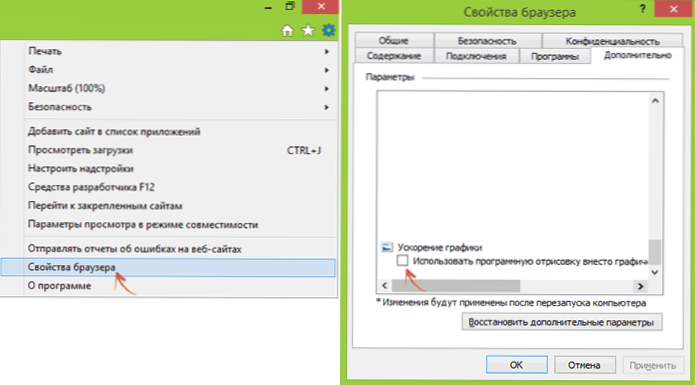
- Отидете на настройките (свойства на браузъра)
- Отворете елемента "допълнително" и в края на списъка, в елемента "Ускорение на графиката", включете софтуерния чертеж (t.E. Задайте марката).
Освен това, във всички случаи можете да посъветвате актуализирането на драйверите на видеокартата на вашия компютър от официалния уебсайт на NVIDIA или AMD - това може да коригира проблема, без да е необходимо да изключвате графичното ускорение на видеото.
И последният вариант, който се задейства в някои случаи, е преинсталирането на Adobe Flash Player на компютър или целия браузър (например, Google Chrome), ако има собствен Flash Player.
- « Как да премахнете актуализацията на съобщението до Windows 10 технически преглед
- Как да активирам клавиатурата на Windows 8 и Windows 7 »

